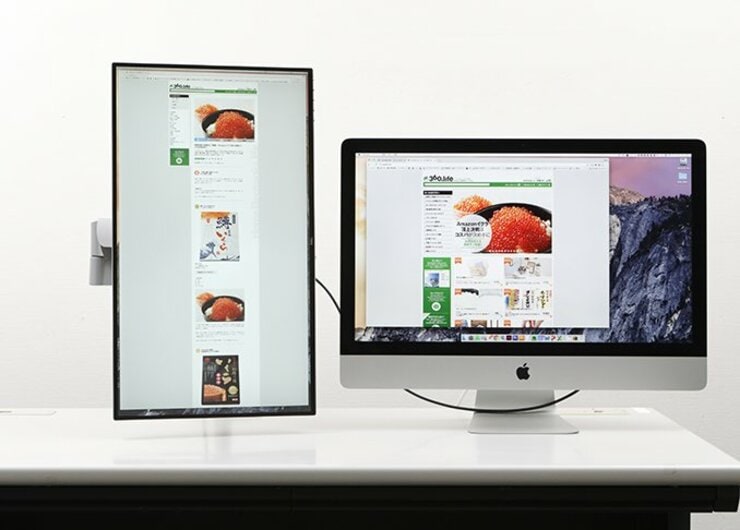iMac派、非USB-C派の方!DELLのU2718Qがお値打ちです
昨日はMacBookユーザーのためのモニター選びをご紹介しました。今回は、デスクトップであるiMacユーザーにおすすめのモニターをご紹介します。
デスクトップユーザーの場合、一度セッティングしたら、その構成を頻繁に変えるということはあまりありません。そういう意味では、USB-C対応モニタを使うメリットは少ないといえます。
そこでまず最初におすすめしたいのが、こちらのDELLのモニターです。

DELL
デジタルハイエンドシリーズ
27インチ 4Kモニター
U2718Q
購入価格:6万8721円
(検証時の編集部購入価格)
画面サイズ:27インチ
アスペクト比:16:9
パネル・タイプ:IPS
表面処理:ノングレア
解像度:3840×2160(4K)
応答時間(ms):5ms(高速モード)
色域:sRGB 99.9%
入力端子:DP×1、mDP×1、HDMI×1、USB 3.0ポート(up1、down×4、最大2 Aでの充電機能を備えたUSB 3.0 BC1.2×2を含む)
発売日:2017年9月
iMac27インチに並べるモニターを選ぶ際、重要なのが画面の縦幅です。

DELLのU2718Qなら、モニター部分の上下の高さがほぼ同じなので、このようにシームレスに使えます。
また、電源がアダプタではなくケーブルのみである点や、入出力ケーブルを下から挿すタイプである点、さらに、iMacのように、背面の支柱にケーブルを通すための穴が空いている点など、常設するモニターとしてスッキリとレイアウトできるのも本モデルの良い点です。
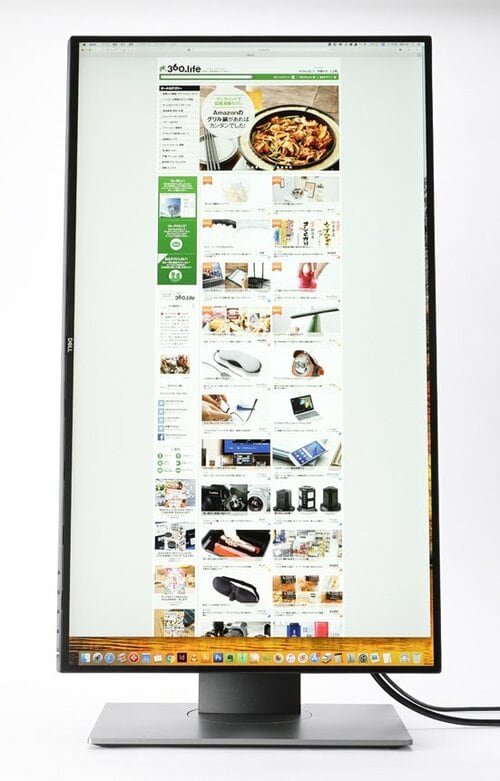
このようにピボットにも対応。画面回転が可能なので、ウエブ更新などもはかどります。
DELL U2718Qのディテールをご紹介します
続いて、DELL U2718Qのディテールをご紹介していきたいと思います。

こちらが箱です。

モニターは上下の高さ調整ができます。こちらが一番高い設定。

こちらが一番低い設定です。
また、

右や

左へ首振り可能です。
傾きも調整できます。


電源は

アダプタなし、ケーブル。すっきりです。

こちらが背面。ツートンカラーのシンプルなデザイン。ケーブルを通す穴があります。

入出力端子は背面のこちら。接続する際はやや面倒ですが、背面からの見た目はすっきりキレイです!

側面にもUSB端子があります。

メニュースイッチはモニタ下部にボタンがあります。
画質はすっぴんを思わせるモニター的な傾向です

続いて画質です。検証は、家電批評でおなじみオーディオビジュル評論家の大橋伸太郎氏にお願いしました。
DELLの画質は、テレビ的なLGに対して、すっぴんを思わせるモニター的な傾向があります。作業効率アップを目的に、iMacのサブモニターを探している場合、素の色を見せてくれるDELLの方がベターだと感じる人は少なくないと思われますが、いかがでしょうか。
また、HDR対応ということで、HDR対応映像もチェックしました。「コントラスト、特にピークが伸びます。ただしSDRがかなりHDRに近く、劇的な差ではありません」。
DELLとLGの画像比較
詳細はこちらの記事を参照ください
なお、本モデルを購入する場合、DELLの公式オンラインサイトも合わせて確認することをおすすめします。DELLの場合、割引があったり、到着がアマゾンよりも早かったりすることがありますので、ぜひチェックしてみてくださいね。
4K出力は30Hzか60Hzかもチェック
4K出力の場合、リフレッシュレートが60Hzに対応しているかも重要です。古いPCの場合、30Hzにのみ対応ということも。30Hzの場合、マウス操作でカーソルがカクついて感じるなどストレスが。高解像度で出力する場合は、「60Hz出力に対応」かもチェックを!

1秒間にどのくらい画面が書き換わったかを表します。60Hzの方が滑らかです。
家電批評編集部PC担当阿部がおすすめ4K&WQHDお値打ちディスプレイ3選
ここでは、その他のおすすめモニターをご紹介。USB-C対応モニターをお探しの場合、本命は昨日ご紹介したLGですが、「高い!」と思われる方はフィリップスの25インチモニターがおすすめです。WQHDですが、かなりいいです。
27インチではなく25インチのWQHDでUSB Type-C対応の本モニター。私も一ヶ月間使いましたがすこぶる快適。「安くUSB-C環境構築」ならコレです!
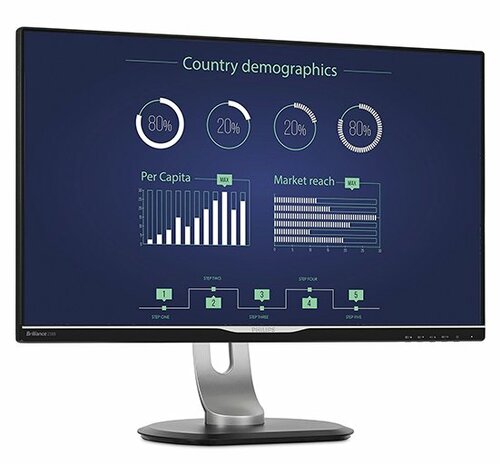
フィリップス
258B6QUEB/11
実勢価格:4万4980円
LGのUDシリーズのエントリーモデル。USB-C対応じゃなくてもいい! という方には、こちらがおすすめです。

LGエレクトロニクス
27UD58-B
実勢価格:4万5000円
狭額縁ではありませんが、CADなどのデザイナー用途のモニターで高品質。sRGB100%なのでWebコンテンツの確認に最適です。ピボットも対応で、とにかく安い!

BenQ
PD2700Q
実勢価格:3万8500円
以上、一押しのDELLとお値打ち3製品でした。iMacユーザーや広いモニターをお探しの方はぜひ参考にしてくださいね。